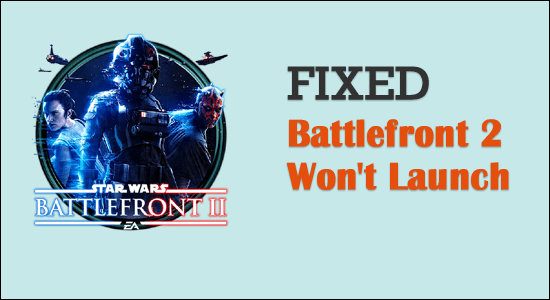
Sammanfattning – Många spelare rapporterade att de inte kan spela Star Wars Battlefront 2 eftersom det inte lanseras på Windows 10 PC. Sedan lanseringen har många rapporter registrerats om Battlefront 2 kommer inte att starta problem. Så här i den här artikeln har vi listat den bästa möjliga lösningen för att åtgärda felet.
Star Wars Battlefront 2 är ett otroligt actionäventyrsspel och en absolut fröjd för Star Wars-seriens fans. Den kan nås via Steam och Origin och stöds på Windows PC, PlayStation 4 och Xbox One.
Spelare har dock klagat på att Star Wars Battlefront 2 inte kommer att lanseras på PC. Den här artikeln är en sammanställning av de mest effektiva felsökningsprocedurerna för Star Wars Battlefront 2-felet startar inte.
Vad är det som gör att Battlefront 2 inte startar?
- Om spelets installationsfiler saknas eller är skadade kommer du att stöta på fel när du startar spelet, oavsett om det är på din PC eller Xbox
- Ibland kan ditt systems antivirus förhindra vissa spelfunktioner eller programvara från att öppnas, vilket hindrar Battlefront 2 från att starta.
- Om ditt systems nuvarande drivrutiner är inkompatibla eller föråldrade med spelfilerna kommer du att möta problem som att Battlefront 2 inte fungerar eller startar.
- Dina spelfiler kan stöta på problem och fel ofta om ditt nuvarande Windows-operativsystem inte uppdateras.
- Spelet kanske inte startar korrekt om du försöker hämta korrupta filer via molnlagring.
- Eventuella buggar relaterade till Origin Launcher kommer inte att tillåta dig att starta spelet.
- Ofta när du aktiverar överlägget i spelet kan det hända att din Battlefront 2 inte startar.
- Om dina spelinställningar inte är kompatibla med GPU-funktioner kommer du att möta sådana fel.
- Om funktionen för automatisk uppdatering är inaktiverad och startprogrammet inte uppdaterar spelet automatiskt kommer detta fel att uppstå.
- När Xbox One Gold-prenumerationen har löpt ut eller inte längre är giltig kommer du att få problem med att komma åt spelen.
Hur man fixar Battlefront 2 kommer inte att starta problem?
Innehållsförteckning
Lösning 1 – Kontrollera systemkraven
Innan du börjar felsöka det här felet är det viktigt att kontrollera de minimikrav för hårdvara som spelutvecklarna ställer upp och jämföra dem med din dators specifikationer.
- Operativsystem – Windows 10 64-bitars
- Minne – 8 GB RAM
- Hårddisk – 60 GB
- Processor – AMDFX6350 eller Intel Core i5 6600K
- Grafik – AMD Radeon™ HD 7850 2GB eller NVIDIA GeForce® GTX 660 2GB
- Direct X – Release 11
Lösning 2 – Starta om datorn
Innan du provar någon av de andra metoderna är det lämpligt att starta om ditt system. I de flesta fall löser en enkel omstart problemet snabbt och enkelt.
- Klicka på Windows-tangenten och klicka på uppspelningsikonen .
- Flera alternativ kommer att visas, till exempel viloläge, avstängning och omstart. Tryck på Starta om.
Lösning 3 – Kör som administratör
Du kan fortfarande köra både game.exe-filen och spelstartaren som administratör när spelet kraschar. För att säkerställa att ditt spel fungerar smidigt kan du köra ditt spel som administratör hela tiden.
- Högerklicka på Origin eller Steam och välj Egenskaper .
- Gå till Kompatibilitet och välj Kör det här programmet som administratör .
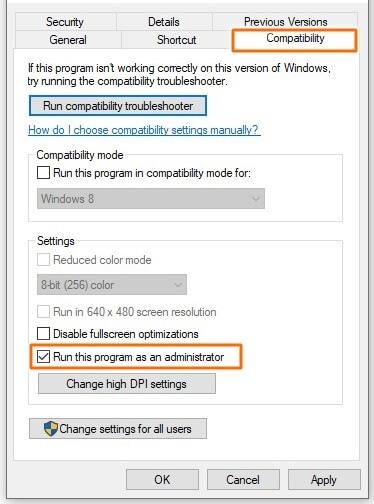
- Klicka på Verkställ och sedan på OK .
- Navigera till din spelinstallationsmapp och kör din spel battlefront2.exe-fil som administratör .
Det fungerar för många PC-spelare, men om det inte fungerar för dig, oroa dig inte, prova nästa metod.
Lösning 4 – Uppdatera Windows operativsystem
Om problemet med att Battlefront 2 inte startar pc kvarstår, följ den här metoden för att uppdatera din Windows.
- Tryck på båda Windows + I-tangenterna samtidigt på ditt tangentbord för att öppna Inställningar.
- Välj nu Uppdatera och säkerhet .

- Efter det klickar du på Sök efter uppdateringar.
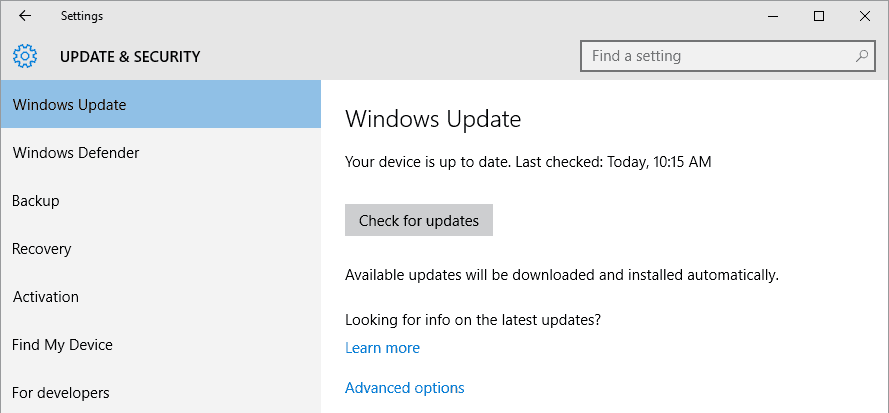
- Följ instruktionerna på skärmen för att ladda ner och installera den senaste tillgängliga uppdateringen.
- Om ditt system redan är uppdaterat kommer det att visa dig ett uppdaterat meddelande.
- Starta om datorn och kontrollera om problemet nu är löst.
Lösning 5 – Uppdatera grafikdrivrutinen
Du bör hålla dina systemdrivrutiner uppdaterade hela tiden för att undvika problem som att Battlefront 2 inte startar eller inte startar.
- Skriv Enhetshanteraren i Windows sökfält och tryck på Retur.
- Dubbelklicka på Display Adapters .
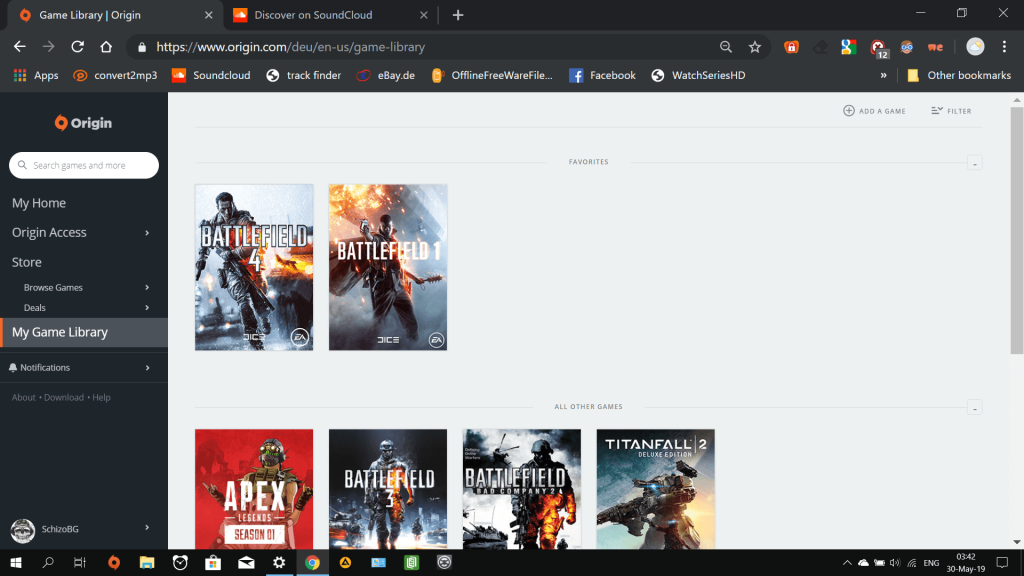
- Högerklicka nu på grafikdrivrutinen och välj Uppdatera drivrutin .
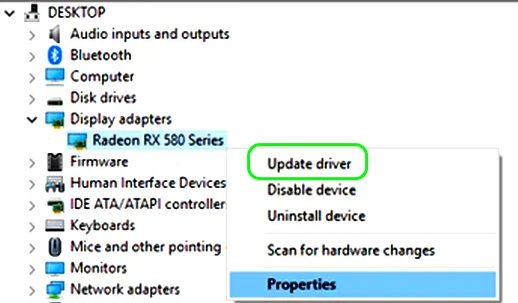
Dessutom kan du också uppdatera grafikdrivrutinen automatiskt med den automatiska Driver Easy. Detta uppdaterar drivrutinen automatiskt bara genom att skanna en gång med några få klick.
Få Driver Enkelt att uppdatera drivrutinerna automatiskt
Lösning 6 – Inaktivera antivirus
I vissa fall blockeras till och med den betrodda programvaran av antivirus från tredje part, vilket kan vara anledningen till att spelet inte startar. Så för att åtgärda det här problemet kan du antingen inaktivera antivirus från tredje part eller avinstallera det tillfälligt från ditt system.
Om du inte vill avinstallera antivirusprogrammet permanent från systemet, följ stegen nedan för att inaktivera det tillfälligt:
- Vänligen navigera till antivirusprogrammet i aktivitetsfältet och högerklicka på det.
- Välj nu alternativet Antivirusinställningar .
- Välj bland följande alternativ efter din bekvämlighet:
- Inaktivera i 10 minuter
- Inaktivera i 1 timme
- Permanent funktionshindrad
Lösning 7 – Avinstallera Antivirus
Om du vill ta bort ditt antivirus från tredje part följer du stegen nedan permanent:
- Tryck på Windows + R -tangenterna samtidigt på ditt tangentbord.
- För att gå till ditt systems kontrollpanel genom att skriva kontroll i dialogrutan Kör och klicka på enter.
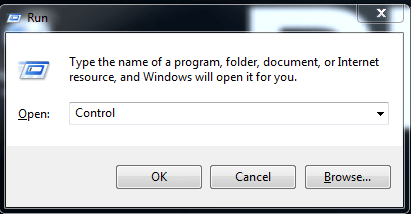
- Hitta program och funktioner bland listan över verktyg.
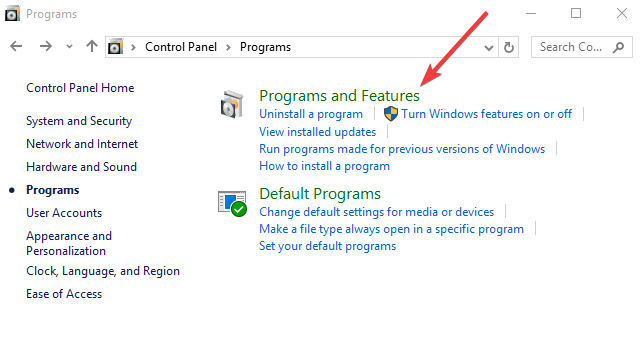
- Sök efter antivirusappen i de installerade programmen på din PC.
- Högerklicka på det antivirusprogram du vill avinstallera och klicka på avinstallationsalternativet .
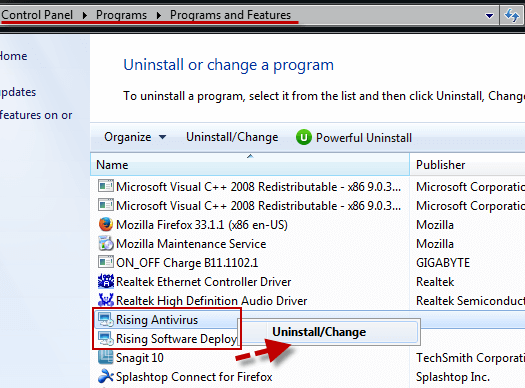
Lösning 8 – Ta bort mappen Dokumentinställningar
Om metoderna som anges ovan misslyckas, radera alla sparade data från inställningsmappen och försök igen. Att göra så:
- Stäng alla program som är associerade med Battlefront 2 .
- Gå till Dokument och hitta mappen Star Wars Battlefront 2 Inställningar .
- För att markera alla filer, tryck på båda tangenterna Ctrl + A samtidigt, och för att permanent radera filerna, tryck Skift + Del-tangenterna samtidigt.
Lösning 9 – Kör spelet i fönsterläge
Även om ett helskärmsläge erbjuder en spännande upplevelse när du spelar ett spel, kan det också skapa problem. När du startar i helskärmsläge kan du se ett felmeddelande Battlefront 2 kommer inte att starta. Prova att köra ditt spel i fönsterläge och se om felet kvarstår. Att göra det:
- Tryck på Windows + R-tangenterna på ditt tangentbord samtidigt
- Skriv Dokument i dialogrutan och tryck sedan på Enter.
- Dubbelklicka på Star Wars Battlefront 2 för att öppna den.
- Navigera till menyn Inställningar .
- Välj BootOptions-filen, högerklicka på den och öppna den sedan som Anteckningar.
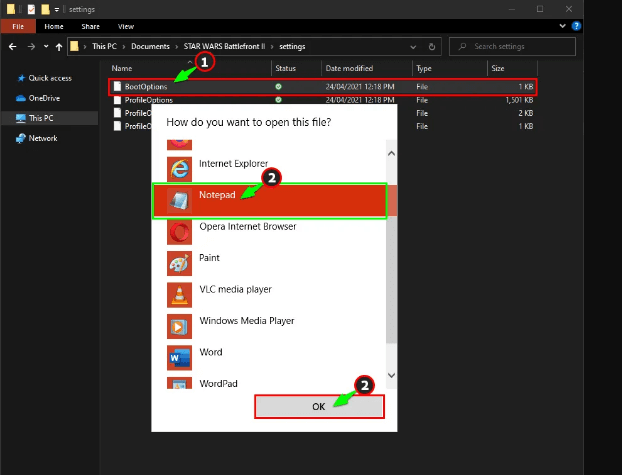
- Kopiera nu den här koden och klistra in den i anteckningsblocket " GstRender.EnableDx12 0 GstRender.FullscreenEnabled 0 GstRender.FullscreenRefreshRate 60.000000 GstRender.FullscreenScreen 0 GstRender.ResolutionHeight 1080 GstRender.Resolution.End.Binders " GstRender.Resolution.Bindow
- Spara anteckningsblocket och starta Battlefront 2 för att se om ditt fel är löst.
Lösning 10 – Redigera Direct X
Den senaste Direct X-versionen är 12, vilket behövs för de flesta spel och appar. Du kan dock alltid ersätta Direct X med den tidigare versionen. Experter rekommenderade att gå tillbaka till Direct X version 11 och kontrollera om Star Wars Battlefront 2 fortsätter att krascha och problemet har åtgärdats.
- Gå till %USERNAME% >> Dokument >> STAR WARS Battlefront II >> inställningar
- Högerklicka på BootOptions.ini och redigera den med Notepad++ .
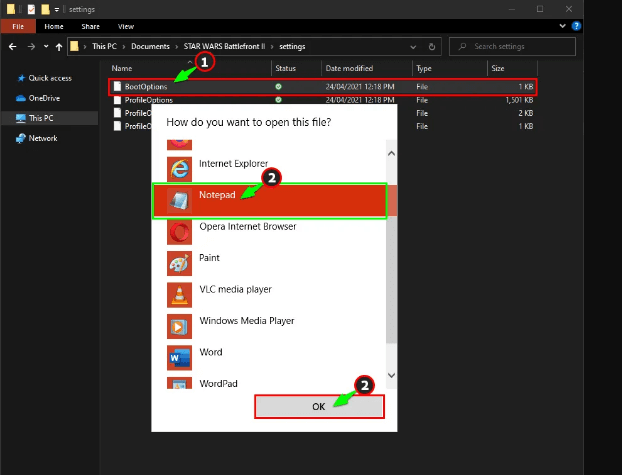
- Ändra GSTRender.EnableDX12 1 till GSTRender.EnableDX12 0 och spara sedan filen.
Lösning 11 – Utför en ren start
Det kan finnas andra motstridiga tjänster som hindrar din Battlefront 2 från att fungera normalt. För att verifiera om detta är ditt problem måste du utföra en ren start.
- Tryck på Windows-tangenten och R samtidigt för att öppna dialogrutan Kör .
- För att öppna System Configuration , skriv MSConfig och tryck på Enter.
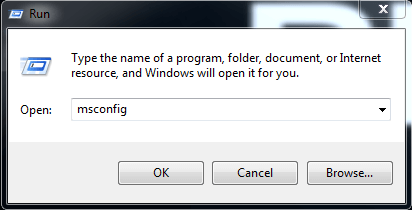
- Gå till Tjänsterna och markera rutan Dölj alla Microsoft-tjänster . Klicka sedan på Inaktivera alla.
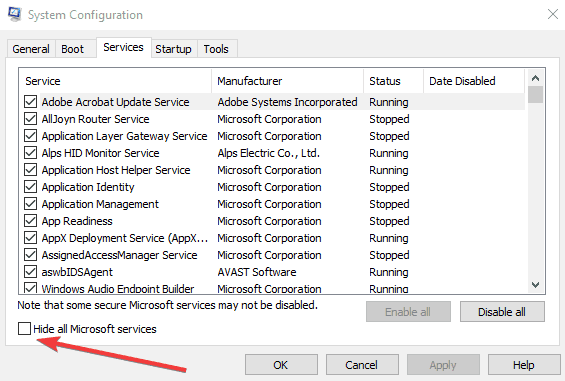
- Välj fliken Startup och klicka på Öppna Aktivitetshanteraren .
- Under fliken Startup markerar du varje startobjekt och klickar sedan på Inaktivera .
- Gå till Systemkonfiguration igen och klicka sedan på OK.
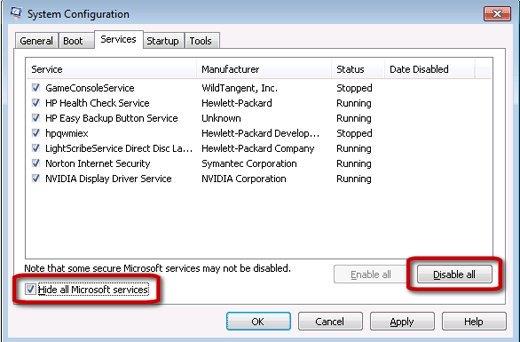
- Starta om din dator och starta Battlefront 2 för att se om spelet öppnas.
Om ditt spel fungerar perfekt, för att hitta programvaran med problem, öppna systemkonfigurationen, aktivera tjänsten en efter en och starta om datorn för att testa problemet efter att ha aktiverat varje tjänst tills du hittar problemet.
Lösning 12 – Inaktivera Discord-överlägg i spelet
Om du använder program med en överlagringsfunktion som Discord, kan inaktivering av överlagringen i spelet hjälpa till att minska dina slumpmässiga spelkrascher på din dator.
För att stänga av den helt.
- Öppna Discord och klicka på kugghjulsikonen Inställningar .
- Gå till fliken Överlägg i den vänstra rutan.
- Inaktivera det i spelet aktiverade överlägget.
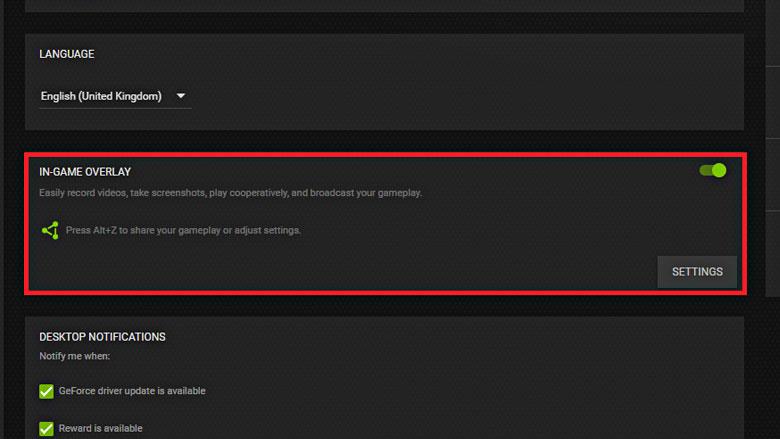
För att inaktivera det endast för Battlefront 2
- Klicka på ikonen Inställningar
- Klicka på Mina spel i navigeringsfältet
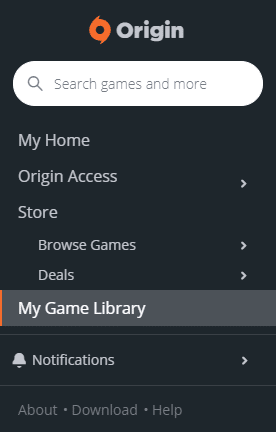
- Stäng av Star Wars Battlefront 2 .
Lösning 13 – Installera om Star Wars Battlefront 2
Om du hittar felet Battlefront 2 Not Starting är det bästa sättet att installera om spelet. Så här kan du göra det:
- Tryck på Windows- tangenten skriv kontrollpanelen i sökrutan och tryck på Retur .
- Ställ in Visa efter > Kategori och klicka på Program för att avinstallera ett program.
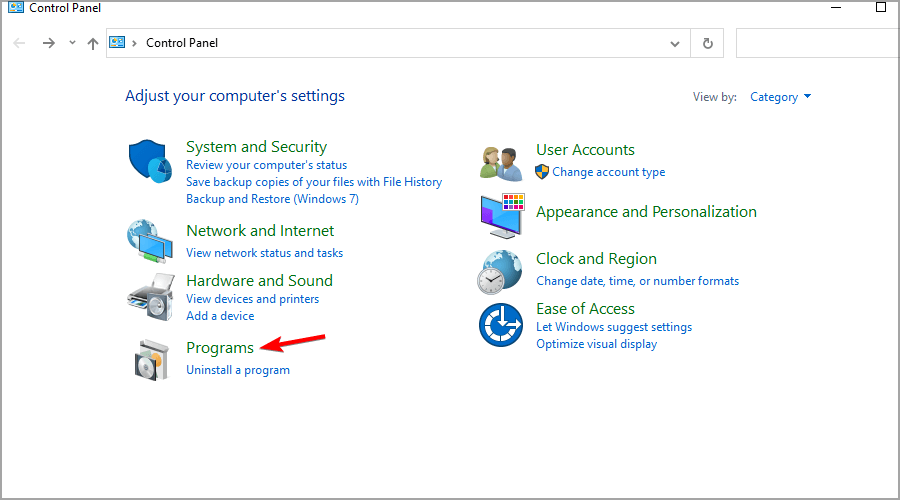
- Sök efter Star Wars Battlefront 2 i verktyget Program och funktioner .
- Klicka nu på Star Wars Battlefront 2 och välj Avinstallationsalternativ .
- När du har avinstallerat spelet helt startar du om datorn .
- Ladda nu ned spelet från den officiella webbplatsen och gå till Nedladdningar i File Explorer.
- Dubbelklicka på den nedladdade filen för att öppna den.
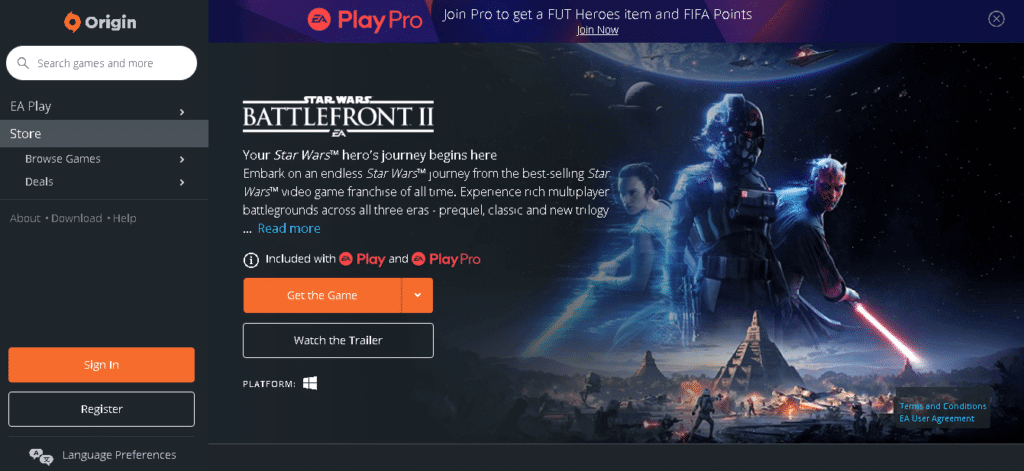
- Klicka nu på alternativet Installera för att starta installationen.
- Följ instruktionerna på skärmen för att slutföra installationsprocessen.
Så, det här är korrigeringar som fungerar för dig att lösa Battlefield 2 kommer inte att starta problem på din respektive enhet.
Bästa sättet att övervaka hur spelet körs på din Windows-dator
Många spelare stöter på problem som att spelet kraschar, släpar efter eller stammar när de spelar spelet och optimerar sedan din spelprestanda genom att köra Game Booster .
Detta ökar spelet genom att optimera systemresurserna och erbjuder bättre spel. Inte bara detta, utan det fixar också vanliga spelproblem som eftersläpning och problem med låg FPS.
Skaffa Game Booster för att optimera din spelprestanda
Slutgiltiga tankar
Battlefront 2 som inte lanseras är utan tvekan ett väldigt irriterande problem men som tur är finns det lösningar som är värda att prova.
Här har vi listat möjliga lösningar som har visat sig vara effektiva för flera spelare. Så prova lösningarna som ges en efter en tills du hittar den som fungerar för dig att lösa ett problem som inte startar.
Men om i så fall ingen av de ovan nämnda lösningarna fungerar för dig, försök att kontakta det tekniska supportteamet för Battlefront 2.
Men många gånger kommer spelet inte att köras på det dedikerade sättet på grund av Windows interna problem som skadade systemfiler eller virusinfektion, så här föreslås att du kör PC Repair Tool . Detta verktyg bara genom att skanna en gång upptäcker och fixar olika envisa PC-fel.
Glöm inte heller att gilla dela artikeln.
Lycka till..!

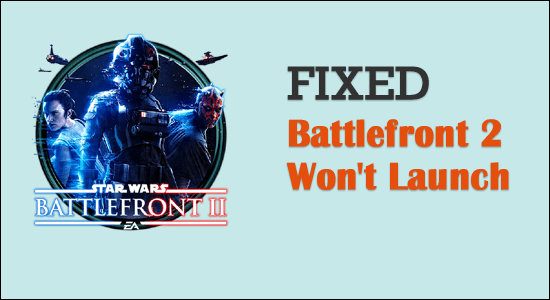
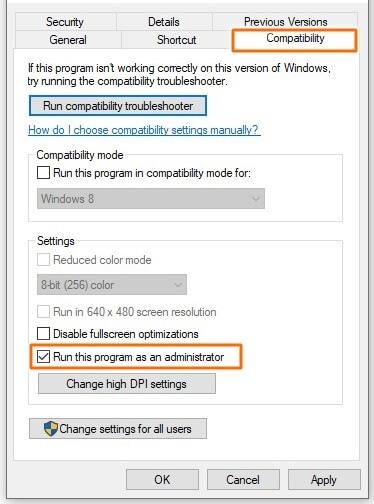

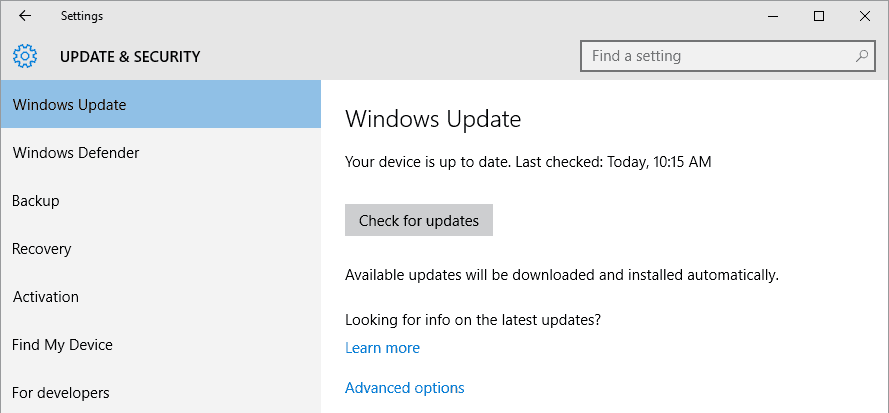
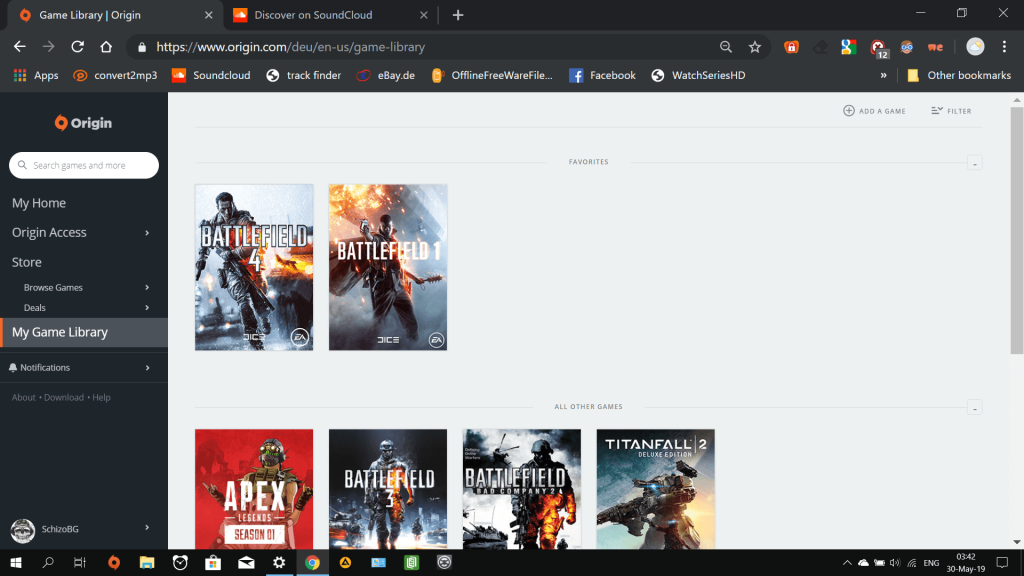
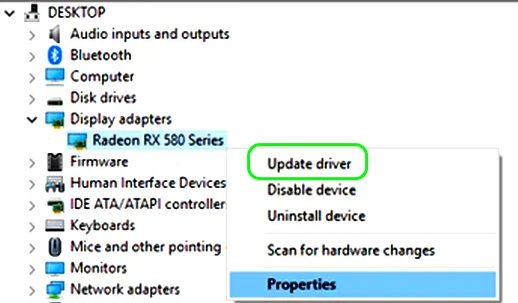
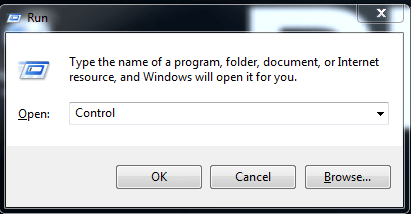
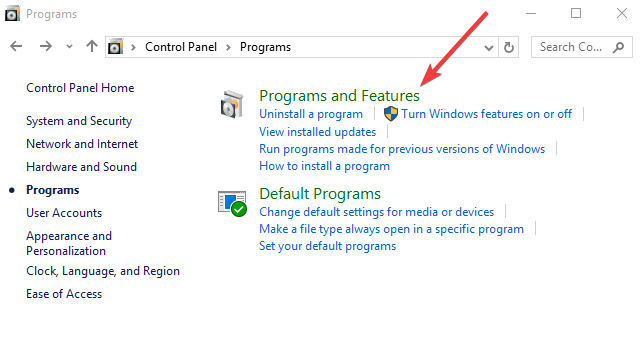
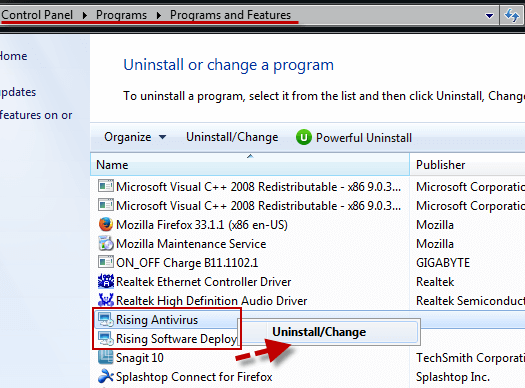
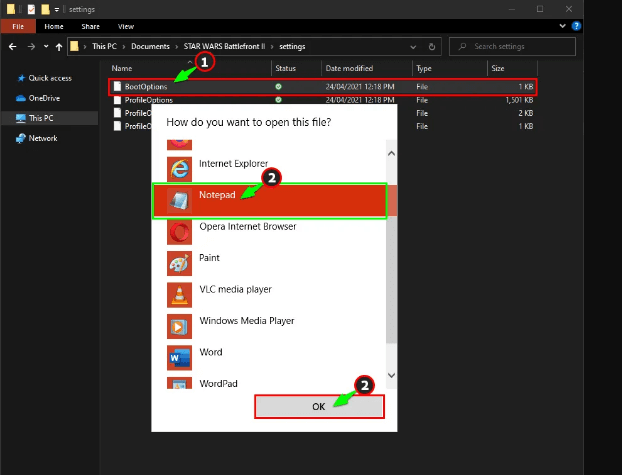
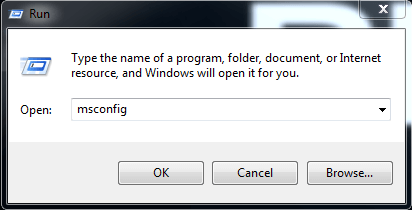
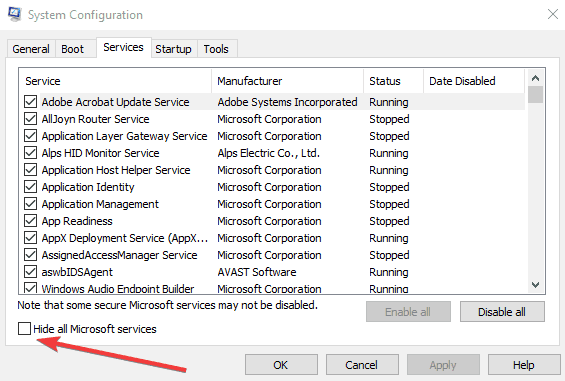
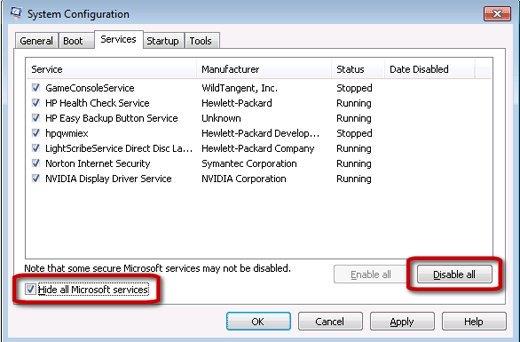
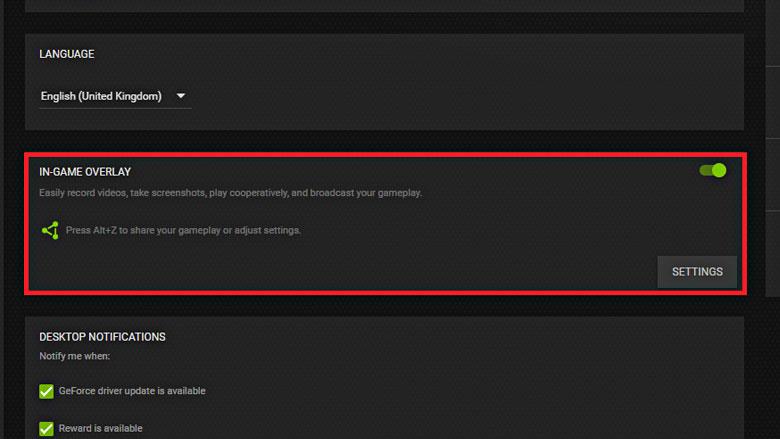
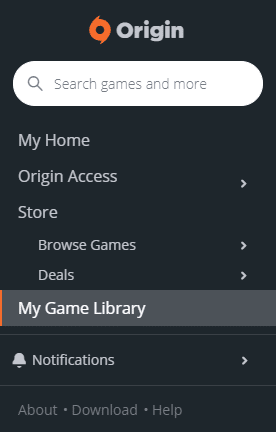
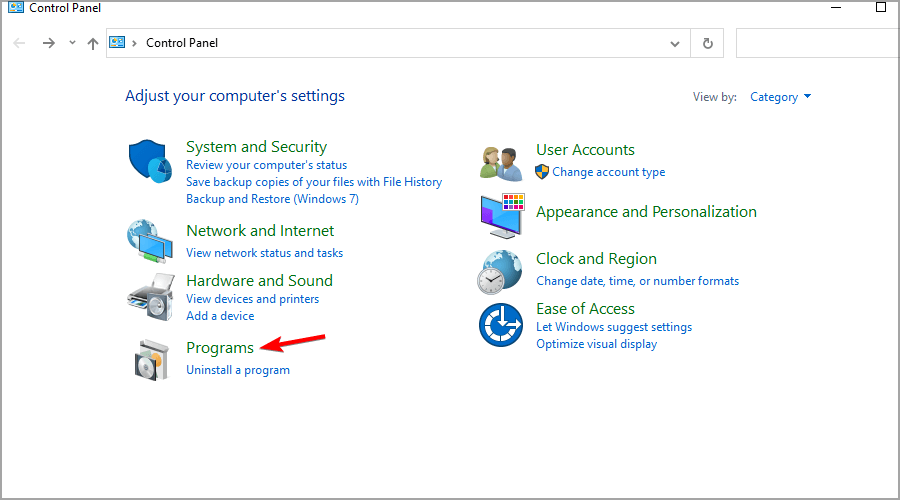
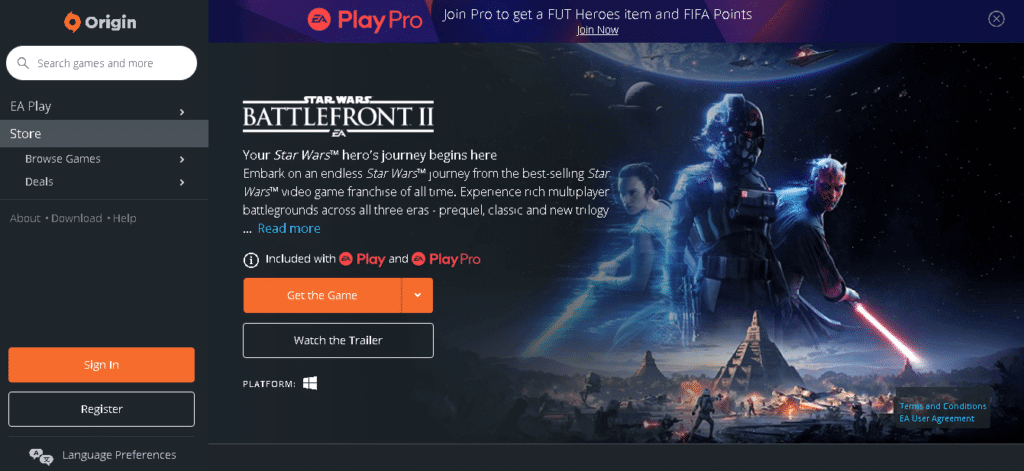



![[100% löst] Hur åtgärdar jag meddelandet Fel vid utskrift i Windows 10? [100% löst] Hur åtgärdar jag meddelandet Fel vid utskrift i Windows 10?](https://img2.luckytemplates.com/resources1/images2/image-9322-0408150406327.png)




![FIXAT: Skrivare i feltillstånd [HP, Canon, Epson, Zebra & Brother] FIXAT: Skrivare i feltillstånd [HP, Canon, Epson, Zebra & Brother]](https://img2.luckytemplates.com/resources1/images2/image-1874-0408150757336.png)